Для деталей ступенчатых валов
| Код | l/dср | Длина l | ||||||
| 100-200 | 201-300 | 301-400 | 401-500 | 501-600 | 601-700 | 701-800 | ||
| 4,5 | 1,0 | 1,3 | 1,5 | |||||
| 1,0 | 1,3 | 1,5 | 1,7 | |||||
| 0,9 | 1,2 | 1,4 | 1,6 | |||||
| 0,9 | 1,1 | 1,3 | 1,5 | 1,7 | ||||
| 0,9 | 1,1 | 1,3 | 1,4 | 1,6 | 1,7 | |||
| 9-11 | 0,8 | 1,0 | 1,2 | 1,4 | 1,5 | 1,6 | 1,7 | |
| 12-15 | 0,7 | 0,9 | 1,1 | 1,3 | 1,4 | 1,5 | 1,6 | |
| 16-25 | 0,7 | 0,8 | 1,0 | 1,2 | 1,2 | 1,3 | 1,4 |
Таблица 4.
Учебно-тематический план по информатике
Специальность: 061100 – менеджмент организации
061200 – управление персоналом
Базовое образование: высшее специальное
Квалификация: менеджер
Форма обучения: дневная, 5 лет
| № п/п | Наименование темы | Всего часов | ||||||||
| трудоемкость | Аудиторных | Самостоятельных | ||||||||
| Всего | Лекций | Практических семинаров | Лабораторных | Индивидуальных | ||||||
| I семестр | ||||||||||
| Основы информационной культуры | - | - | ||||||||
| Техническая база информационных технологий | - | - | ||||||||
| Программное обеспечение персонального компьютера | - | |||||||||
| Итого: | ||||||||||
| II семестр | ||||||||||
| Компьютерные сети | - | - | ||||||||
| Защита информации | - | - | - | |||||||
| Информационные системы | - | |||||||||
| Итого: | ||||||||||
| ВСЕГО | ||||||||||
РЕЗУЛЬТАТЫ ВЫПОЛНЕНИЯ РАБОТЫ
В папке «Лабораторная работа №3» должны присутствовать файлы:
Ø Таблицы.docх
Лабораторная работа №4.
РЕДАКТОР ФОРМУЛ MICROSOFT EQUATION 3.0
Цель работы – приобретение навыков вставки объектов, работы с редактором формул, задания разной ориентации страниц одного документа, ознакомление со структурой текстов, содержащих формулы.
Microsoft Word воспринимает математическую формулу как отдельный объект, который связан с текстом.
Для вставки математических формул в тексты используется редактор формул Microsoft Equation 3.0, находящийся на закладке «Вставка» меню программы:
Вставка®Объект®Microsoft Equation 3.0®…

Рис. 4.1 Окно вставки объекта Microsoft Equation 3.0
После загрузки редактора формул появляется окно для ввода формул, панель инструментов, которую можно перемешать по экрану мышью, и меню редактора (на месте меню текстового процессора).

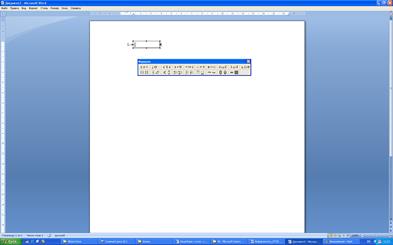
Рис. 4.2 Рабочее окно редактора формул Microsoft Equation 3.0
Набор формул производится с клавиатуры (символы английского и русского алфавитов) и с помощью панели инструментов (символы греческого алфавита и математические знаки).
Для выхода из редактора формул достаточно щелкнуть по документу за границами поля ввода формул. Войти в уже имеющуюся формулу для её редактирования можно, наведя курсор мыши на формулу и дважды щелкнув мышью.
Второй способ вставки формулы в текст – это обращение к команде «Формула»раздела «Символы» закладки Вставка меню программы. Команда содержит также некоторые готовые объекты. Это способ становится доступен после первого обращения к редактору формул Microsoft Equation 3.0.
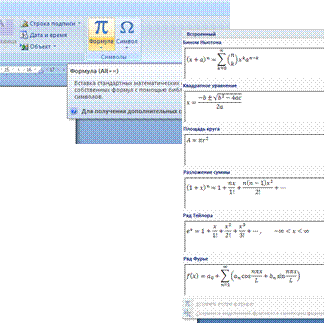
Рис. 4.3 Окно «Формула» закладки «Вставка»
Начать работу с уже существующей в документе формулой можно выделив формулу (щелчок левой кнопкой мыши по формуле). После этого появляется меню «Работа с формулами».
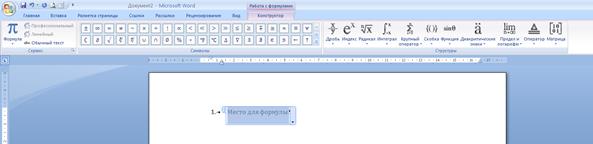
Рис. 4.4 Панель инструментов меню «Работа с формулами»
Задание 1.
1. Создать новый документ и сохранить его как файл «Формулы». На первой странице оформить титульный лист. Титульный лист скопировать с рис.19., см. приложение к лабораторной работе №2. После копирования скорректировать номер работы и название работы. Ориентация титульного листа – книжная.
2. Набрать формулы (таблица 1.), используя редактор формул Microsoft Equation 3.0. Номер варианта задания соответствует номеру компьютера в компьютерном классе. Перед набором формул скопировать из таблицы 1 в документ свой вариант задания.
3. Установить параметры страницы для набора формул: ориентация – альбомная, размеры верхнего и нижнего полей – 2 см, правого – 17 см, левого – 1,7 см.
Таблица 1.
| Вариант | Задания | |
 | 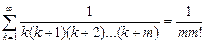 | |
 | 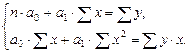 | |
 |  | |
 |  | |
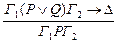 | 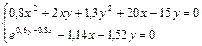 | |
 | 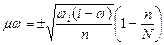 | |
 | 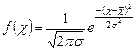 | |
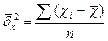 | 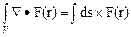 | |
 | 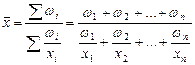 | |
 |  | |
 | 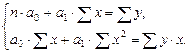 | |
 |  | |
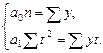 |  | |
 | 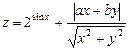 | |
 | 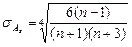 | |
 | 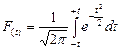 | |
 | 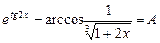 | |
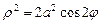 |  | |
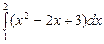 | 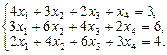 | |
 | 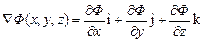 | |
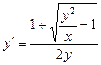 | 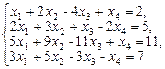 | |
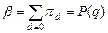 | 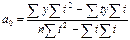 | |
 |  | |
 |  | |
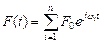 | 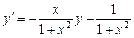 | |
 |  | |
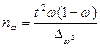 | 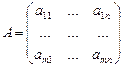 | |
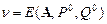 | 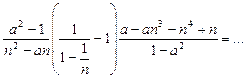 | |
 | 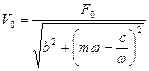 | |
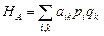 | 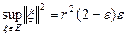 |
 |  | |
 | 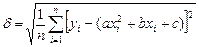 | |
 | 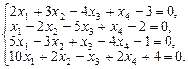 | |
 | 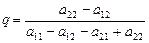 | |
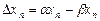 | 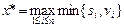 | |
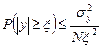 |  | |
 |  | |
 | 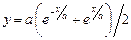 | |
 | 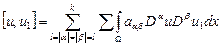 | |
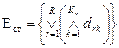 | 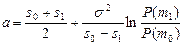 | |
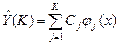 | 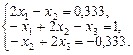 | |
 | 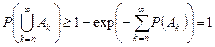 | |
 |  | |
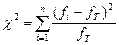 | 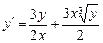 | |
 |  | |
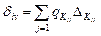 |  | |
 | 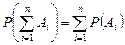 | |
 | 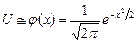 | |
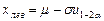 |  | |
 | 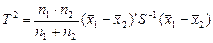 |
 | 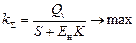 | |
 | 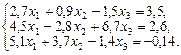 | |
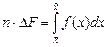 | 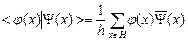 | |
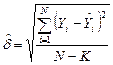 | 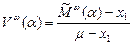 | |
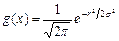 |  | |
 | 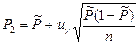 | |
 | 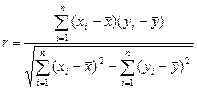 | |
 | 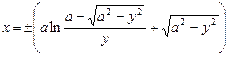 | |
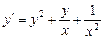 | 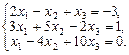 | |
 | 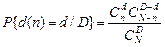 |
Задание 2.
1. На новой странице документа последовательно с интервалом 1,5 см набрать Текст 1 и Текст 2, содержащие формулы. Тексты приведены после задания 2.
2. Выдержать заданное оформление текстов. Установить параметры страницы, в которой набраны тексты: ориентация страницы книжная, поля: верхнее и нижнее – 1,5 см, правое и левое – 2 см. Междустрочный интервал - полуторный. Шрифт Book Antiqua. Размер шрифта – 13. Отступ первой строки – 1 см.
3. Заархивировать файл в обычный архив и самораспаковывающийся архив (для распаковки самораспаковывающегося файла архиватор не требуется).
Текст 1:
Спектральный коэффициент поглощения отдельного компонента в смеси с общим давлением »105 Па может быть вычислен по формуле, описывающей дисперсионный (лоренцовский) контур спектральной линии:
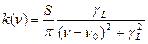 , (1)
, (1)
где gL – ударная полуширина линии;
S – интегральная интенсивность линии;
n0 – частота центра линии.
Текст 2:
Вычислительная процедура состоит в том, чтобы применить линейное преобразование к матрице
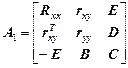 , (2)
, (2)
где Rxx – корреляционная матрица размера m´m;
 – вектор-строка коэффициентов корреляции зависимой и m независимых переменных;
– вектор-строка коэффициентов корреляции зависимой и m независимых переменных;
rxy – вектор-столбец коэффициентов корреляции зависимой и m независимых переменных;
Е – единичная матрица размера m´m;
Е – отрицательная единичная матрица размера m´m;
ryy – коэффициент корреляции (ryy= 1);
В – вектор-столбец с m нулевыми элементами;
С – матрица размера m´m с нулевыми элементами.
